
Это программное обеспечение будет поддерживать ваши драйверы в рабочем состоянии, тем самым защищая вас от распространенных компьютерных ошибок и сбоев оборудования. Проверьте все свои драйверы сейчас за 3 простых шага:
- Скачать DriverFix (проверенный файл загрузки).
- Нажмите Начать сканирование найти все проблемные драйверы.
- Нажмите Обновите драйверы чтобы получить новые версии и избежать сбоев в работе системы.
- DriverFix был загружен 0 читатели в этом месяце.
BitLocker шифрует жесткие диски и флэш-накопители на некоторых ПК Lenovo. Однако некоторые Ленова Йога Пользователи заявили в сообщениях на форуме, что BitLocker продолжает запрашивать ключ восстановления при каждой загрузке Windows.
Следовательно, пользователям необходимо вводить ключ каждый раз при загрузке. Проблема часто возникает после замены оборудования материнской платы.
Как исправить проблемы с ключом Lenovo Bitlocker
1. Обновите доверенный платформенный модуль BitLocker
Пользователям с новыми материнскими платами необходимо повторно заполнить TPM (Trusted Platform Module), чтобы исправить запросы ключей восстановления. TPM новой материнской платы не будет содержать никакой информации о шифровании BitLocker.
Таким образом, обновление TPM путем временного отключения защиты обычно решает проблему. Вот как пользователи могут обновлять TPM в Windows.
- Откройте проводник, нажав клавишу Windows + горячую клавишу E.
- Затем щелкните правой кнопкой мыши жесткий диск, для которого включен BitLocker, и выберите Управление BitLocker.
- После этого откроется апплет панели управления, включающий настройки BitLocker. Щелкните значок Приостановить вариант защиты.
- Откроется диалоговое окно с вопросом: «Вы хотите приостановить защиту BitLocker?" Нажмите да кнопку для подтверждения.
- Затем нажмите кнопку Резюме опция защиты через несколько минут после приостановки защиты.
- Затем перезагрузите компьютер или ноутбук.
2. Обновите доверенный платформенный модуль BitLocker через командную строку
- Кроме того, пользователи могут обновить TPM BitLocker с помощью командной строки. Для этого нажмите сочетание клавиш Windows + R.
- Затем введите «cmd» в «Выполнить» и нажмите Ctrl + Shift + Enter, чтобы открыть командную строку с повышенными привилегиями.
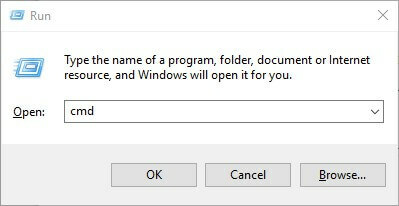
- Введите ‘Manage-bde -status c:’ (для диска c:) в командной строке и нажмите клавишу Return.
- Чтобы удалить информацию TPM, введите «Manage-bde - protectors -delete c: -type TPM» и нажмите Return.
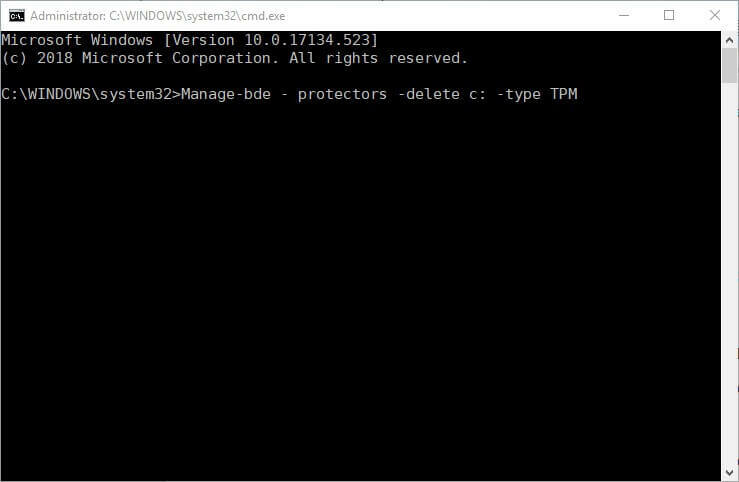
- Затем введите «Manage-bde -protectors -add c: -tpm» в строке приглашения и нажмите клавишу Enter.
- Закройте командную строку.
- Нажмите Запустить снова в меню "Пуск".
- СВЯЗАННЫЕ С: Как отключить BitLocker в Windows 10, 8.1 или 7
3. Отключить BitLocker
- Пользователи могут отключить BitLocker, чтобы остановить проверку подлинности перед загрузкой. Для этого откройте аксессуар Run.
- Затем откройте командную строку, введя «cmd» в текстовое поле и нажав Ctrl + Shift + Enter.
- Введите «manage-bde -off C:» в подсказке и нажмите Return, чтобы выключить BitLocker.

- Кроме того, пользователи могут отключить службу BitLocker. Для этого откройте аксессуар Run.
- Введите «services.msc» в текстовое поле «Выполнить» и нажмите ОК чтобы открыть окно прямо под ним.
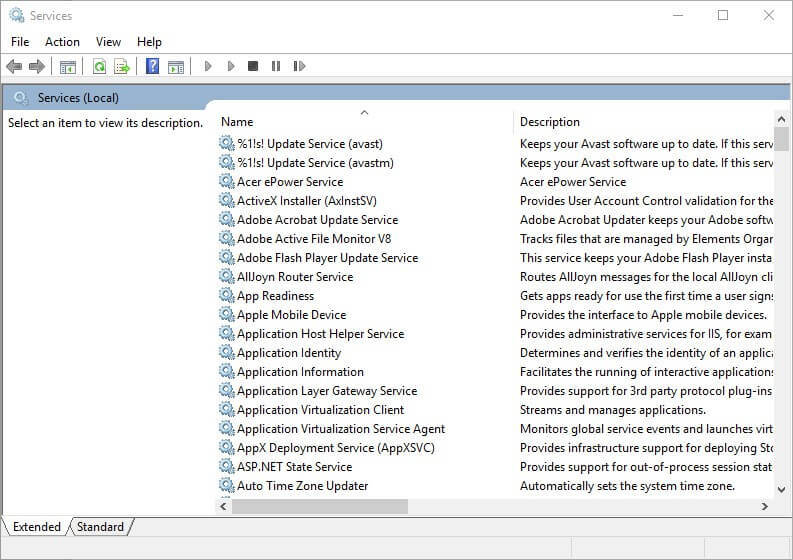
- Затем дважды щелкните BitLocker Drive Encryption Services, чтобы открыть окно его свойств.
- Выбирать Отключено в раскрывающемся меню Тип запуска.
- нажмите Применять кнопка.
- Щелкните значок ОК кнопку, чтобы закрыть окно.
- Затем перезапустите Windows.
Обновление TPM или отключение BitLocker, вероятно, остановит запросы ключей восстановления перед загрузкой. Если у кого-то есть дополнительные исправления для предзагрузочной аутентификации BitLocker, не стесняйтесь поделиться ими ниже.
СВЯЗАННЫЕ СТАТЬИ ДЛЯ ПРОВЕРКИ:
- Как отключить BitLocker в Windows 10, 8.1 или 7
- Проблемы с Lenovo Bitlocker сохранятся в 2019 г. [Возможное решение]
- Исправлено: не удалось разблокировать с помощью этого ключа восстановления ошибка BitLocker.


